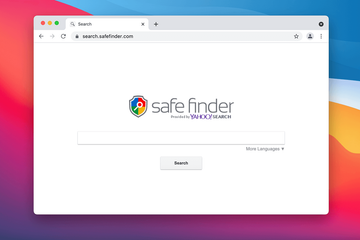此項解釋了Safe Finder劫機者如何在Mac上運行,並提供了有關search.safefinder.com病毒清除的全面說明。
更新:
像Safe Finder這樣的感染破壞了無惡意軟件的Mac的刻板印象。實際上,到目前為止,瀏覽器劫持者和廣告投放威脅構成了影響該操作系統的犯罪軟件的普遍類別。通常,此類攻擊所帶來的影響並不僅限於互聯網衝浪,但不利影響範圍的局限性並不能使這些事件比其他更深遠的破壞更為可惡。上述應用將其受害者的Safari,Chrome和Firefox偏好設置重新路由到search.safefinder.com或search.macsafefinder.com。來自同一池的訪問較少的垃圾站點包括search.safefinder.biz,search.safefinder.info和search.safefinderformac.com。這意味著將彈出不受歡迎的頁面,而不是自定義主頁,收藏的搜索引擎和新標籤。此外,當用戶在地址欄中輸入任意站點的URL時,可能會產生相同的效果。這表明劫機者還會在運行macOS的受感染計算機上歪曲DNS設置。
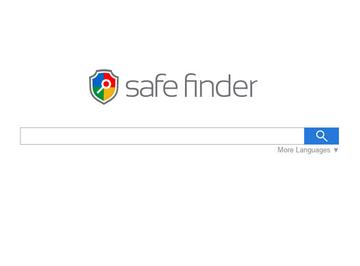
正式地,Safe Finder被宣傳為“簡化網絡的完美工具”。 應該添加一個非侵入式小部件,其中包含用於許多有用功能的圖標,包括將網站翻譯成所選語言,在流行的社交網絡上快速共享以及用戶將要訪問的網頁的安全等級。 但是,這些良性和值得稱讚的聲明會變得無效,因為該應用程序會導致Web瀏覽器完全失控。 受害者最終將發現很難訪問除search.safefinder.com或search.macsafefinder.com以外的任何網站。 授權在受污染的Mac上更改瀏覽器設置是廣告軟件製造商傾向於跳過的里程碑,因此這種侵入的後果通常令目標用戶感到驚訝。
2020年2月,“安全查找工具”(Safe Finder)活動開始進行轉型,為組合添加了另一種臭名昭著的技術。 受害者發現自己陷入了以Akamaihd.net為核心的瀏覽器配置錯誤的困境。 永久代碼可以使用結構符合以下示例模式的URL代替默認的網絡搜索提供商:search8952443-a.akamaihd.net。 連字符前面的片段有所不同,可以是“ default [random digits]”或“ lkysearchds [random digits””之類的內容。 顯然,這項涉及雲服務和內容交付巨頭Akamai的巧妙調整旨在使廣告軟件活動不斷發展,並幫助惡意基礎架構倖免於各種形式的黑名單。
因此,建议下载Combo Cleaner并扫描您的系统以查找这些顽固文件。 这样,您可以将清理时间从几个小时缩短到几分钟。
立即下载 了解Combo Cleaner的工作原理。如果实用程序发现恶意代码,您将需要购买许可证来摆脱它。當受害者在躲避服務的搜索框中輸入關鍵字時,會將它們轉發到Yahoo搜索。 對於Mac惡意軟件生態系統中的流量重新分配方案,合法提供商的參與是很常見的事情。 通過這種方式,騙子使攻擊似乎是對用戶的網上沖浪活動的非惡意調整。 另外,將Yahoo納入這一電子戰略的目的是製造一種幻覺,好像Safe Finder登陸頁面具有某些真正的Web搜索功能一樣。 不過,它實際上並沒有提供任何此類功能。 順便說一句,受到審查的可疑服務還是一個長期運行的通用實體,它催生了諸如Any Search Manager之類的其他瀏覽器劫持者。
Safe Finder進入Mac的方式是一個完全獨立的故事。 人們沒有研究它的“獨特”功能並有意識地安裝它,而是讓它從字面上溜走了。 該應用程序的有效載荷與Advanced Mac Cleaner等其他軟件一起提供,但通常是一個秘密過程,使用戶難以識別威脅並阻止其進入。 一種無害的實用程序。 問題是這樣的安裝程序聲稱可以簡化流行的免費軟件的安裝,這可能會迫使許多用戶繼續前進,而沒有註意那些看不見的陷阱。 避免受到攻擊的唯一方法是取消選擇主應用程序附帶的其他項,但這是走自定義安裝路線的問題,而不是堅持使用默認(快速)選項。
虛假的Adobe Flash Player更新活動是Safe Finder分發的長期據點之一。 自2020年3月以來,這種攻擊方式已經出現了可觀的激增。增長的原因可能是Adobe正式確認的計劃在今年晚些時候終止對Adobe Flash的支持。 話雖如此,廣告軟件的作者正忙著從圍繞這個有爭議的產品的現成的在線騙局中獲取最大收益。 該方案很簡單:在受損或惡意網頁上吹捧的誤導性更新程序在同一捆綁包中包含“安全查找器”有效負載。
由於Mac與諸如SystemNotes 1.0之類的廣告注入應用程序並發感染,Safe Finder突襲也可能造成雙重麻煩。 共同推廣的廣告軟件代表了越來越多的潛在有害應用程序(PUA),它們共享易於識別的標誌符號-帶有放大鏡的綠色圖標。 這種表面上很小的寄生蟲可以通過在網頁上顯示大量贊助信息來給受害者帶來困難。 “經典”瀏覽器劫持者和廣告軟件的共生意味著,這一浪潮背後的網絡犯罪分子對於多管齊下的攻擊貨幣化並不陌生。
有了隱身的滲透技術,人們大多不得不應對襲擊的後果,這是一個相當艱鉅的挑戰。 下面的部分介紹了從Mac清除該病毒並糾正修改後的瀏覽配置所必須採取的步驟。
適用於Mac的Safe Finder惡意軟件手動移除
下面列出的步驟將指導您刪除此可能不需要的應用程序。請務必按照指定的順序進行操作。
- 打開Utilities文件夾,如下所示
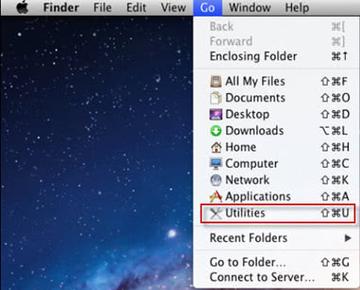
- 在屏幕上找到“活動監視器”圖標,然後雙擊它
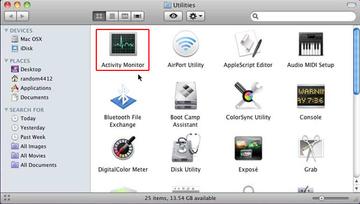
- 在“活動監視器”下,找到Safe Finder或其他看似可疑的东西,選擇它並單擊“退出進程”
- 應彈出一個對話框,並詢問您是否確定退出可執行檔。 選擇“強制退出”選項
- 再次單擊“Go”按鈕,但這次選擇列表中的“應用程序”。 在界面上找到Safe Finder的条目或其他明显不属于该条目的条目,右鍵單擊它並選擇Move to Trash。 如果需要用戶密碼,請繼續輸入
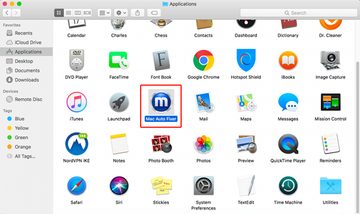
- 現在轉到Apple Menu並選擇System Preferences選項
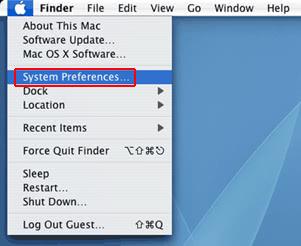
- 選擇Accounts並單擊Login Items按鈕。 系統將提供啟動框時啟動的項目列表。 在那里找到SmartSignalSearch或其他可能不需要的应用程序,然后单击“ - ”按钮
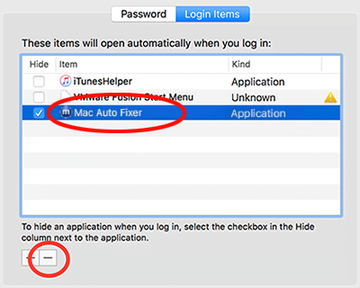
在Mac上的網絡瀏覽器中擺脫Safe Finder重定向
首先,應將Safe Finder重定向]病毒接管的Web瀏覽器設置恢復為默認值。 儘管這將清除您的大多數自定義設置,網絡瀏覽歷史記錄以及網站存儲的所有臨時數據,但惡意干擾也應同樣終止。 完成此過程的步驟概述如下:
- 從Safari移除Safe Finder病毒
打開瀏覽器,然後轉到Safari菜單。 在下拉列表中選擇首選項。
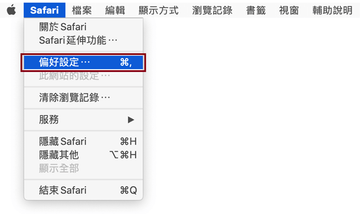
出現“首選項”屏幕後,單擊“高級”選項卡,然後啟用選項“在菜單欄中顯示開髮菜單”。
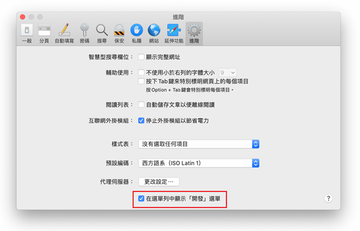
現在,“開發”條目已添加到Safari菜單中,將其展開並單擊“空緩存”。.
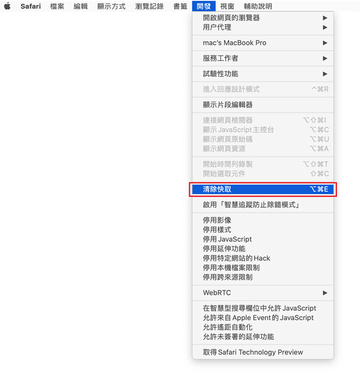
現在,在Safari菜單中選擇“歷史記錄”,然後在下拉列表中單擊“清除歷史記錄”。
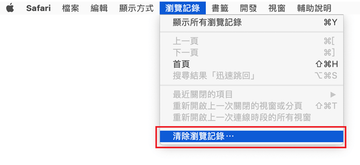
Safari將顯示一個對話框,要求您指定此操作將應用的時間。 選擇所有歷史記錄以確保發揮最大作用。 單擊清除歷史記錄按鈕以確認並退出。
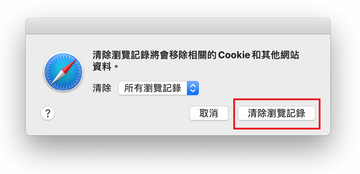
返回Safari偏好設置,然後點擊頂部的“隱私”標籤。 找到顯示“管理網站數據”的選項,然後單擊它。
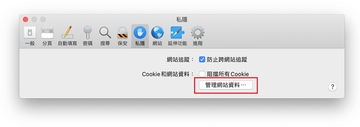
瀏覽器將顯示一個後續屏幕,列出存儲了有關Internet活動數據的網站。 此對話框還簡要說明了刪除操作:在執行此步驟後,您可能會退出某些服務並遇到網站行為的其他變化。 如果可以的話,請繼續並點擊全部刪除按鈕。
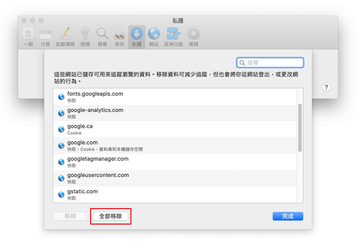
重新啟動Safari。
- 從Google Chrome移除Safe Finder重定向
打開Chrome,點擊窗口右上角的自定義和控制Google Chrome圖標,然後在下拉菜單中選擇設置。
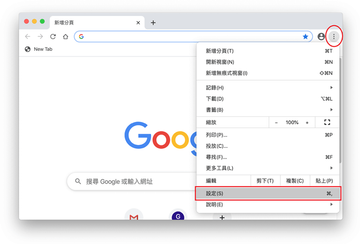
在“設置”窗格上時,選擇“高級”。
向下滾動到“重置設置”部分。
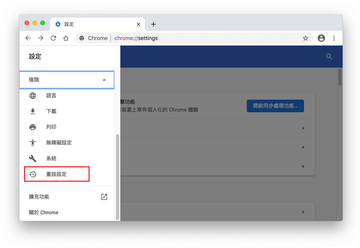
在彈出的對話框中確認Chrome重置。 該過程完成後,重新啟動瀏覽器並檢查其是否存在惡意軟件活動。
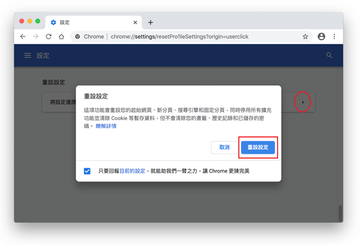
- 從Mozilla Firefox移除 Safe Finder病毒
打開Firefox並轉到“幫助-故障排除信息”(或在URL欄中鍵入about:support,然後按Enter)。
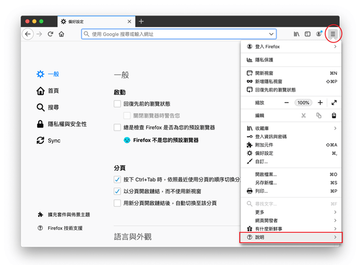
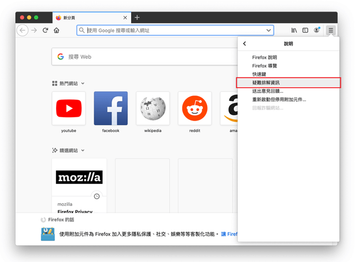
在“故障排除信息”屏幕上,單擊“刷新Firefox”按鈕。
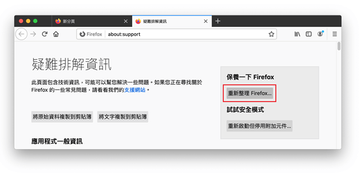
確認預期的更改,然後重新啟動Firefox。
使用Combo Cleaner自動刪除工具擺脫Safe Finder病毒
Mac維護和安全性應用程序Combo Cleaner是一站式可檢測和刪除Safe Finder病毒工具 。 與實用程序清除相比,此技術具有實質性優勢,因為該實用程序每小時更新一次病毒定義,甚至可以準確發現最新的Mac感染。
此外,自動解決方案將在系統結構的深處找到惡意軟件的核心文件,否則可能很難找到該文件。 這是使用Combo Cleaner解決安全查找器問題的演練:
下載Combo Cleaner安裝程序。 完成後,雙擊combocleaner.dmg文件,然後按照提示將工具安裝到Mac。
下載本網站上推薦的任何應用程序即表示您同意我們的條款和條件以及隱私政策。 免費的掃描儀會檢查您的Mac是否被感染。 要清除惡意軟件,您需要購買高級版本的Combo Cleaner。
從啟動板打開應用程序,然後讓其運行惡意軟件簽名數據庫的更新,以確保它可以識別最新的威脅。
單擊“開始組合掃描”按鈕,檢查Mac是否存在惡意活動以及性能問題。

檢查掃描結果。 如果報告中顯示“沒有威脅”,那麼您將處於手動清理的正確軌道,並且可以安全地整理網絡瀏覽器,該網絡瀏覽器由於受到惡意軟件攻擊的後果而可能繼續起作用(請參閱上面的說明 )。

如果Combo Cleaner檢測到惡意代碼,請單擊“刪除選定的項目”按鈕,並使該實用程序刪除Safe Finder威脅以及Mac上不屬於的任何其他病毒,PUP(可能有害程序)或垃圾文件。

一旦再次確定已卸載惡意應用程序,瀏覽器級別的疑難解答可能仍會在您的待辦事項列表中。 如果您喜歡的瀏覽器受到影響,請訴諸本教程的上一部分以恢復為輕鬆的網絡瀏覽。
常见问题
SafeFinder是病毒嗎?
分類的陰影各不相同,但是SafeFinder絕對不是一個良性應用程序。 乍一看,它似乎提供了表面上有用的功能組合,例如一鍵共享,內容翻譯和有害站點警報。 但是,經過仔細檢查,這只是冰山一角。
安裝SafeFinder的另一面是,未經您的同意,您的網絡瀏覽將進行徹底檢查。 該應用程序將用受惡意軟件操作員控制的頁面(例如search.safefinder.com或search.macsafefinder.com)替換您的網絡偏好設置。 最終的站點基本上是毫無價值的搜索,只需將所有查詢重定向到Yahoo。
當在Mac上運行時,感染還會收集受害者的瀏覽詳細信息,包括Internet歷史記錄和搜索字詞。 此信息可能會進一步移交給不道德的廣告商和用戶背後的其他第三方。 最重要的是,SafeFinder以不道德的方式分發,與個人的明智決定無關。
判決如下:SafeFinder無疑是惡意的。 一些研究人員將其標記為病毒,而另一些研究人員則傾向於稍有不同的分類,例如PUP(潛在有害程序)或廣告軟件。 無論如何,都應避免使用此粗略的應用程序。
為什麼SafeFinder是我在Mac上的搜索引擎?
這是因為大量惡意軟件感染了您的Mac。 不受歡迎的應用旨在更改其運行的系統(包括默認搜索引擎)中的瀏覽首選項。 這些調整併非基於用戶的認可,這說明了受害者為何不知道為何將其所有搜索都轉發到search.safefinder.com或其他附屬副本。 在某些情況下,病毒會通過在用戶定義的值的末尾附加惡意URL字符串來摻入自己的收藏夾(書籤)。 這為瀏覽器劫持增加了一層額外的持久性。
如何在MacBook Pro上移除Safe Finder?
通過在“應用程序”文件夾和“系統偏好設置”下的“登錄項”中查找行為異常的項來開始刪除過程。 名稱中帶有“安全查找器”的所有條目(拼寫可能會有所不同)都應刪除。 如果由於錯誤而無法將有害應用發送到回收站,請打開“活動監視器”,然後先強制退出躲避過程。 成功刪除罪魁禍首後,請確保清空垃圾箱。
您已經完成了一半以上。 下一步是修復受影響的Web瀏覽器,並停止其跟踪中令人討厭的重定向。 為此,請轉到瀏覽器的偏好設置並刪除“安全查找器”擴展程序。 如果這樣做不能解決問題,請將瀏覽器重置為原始默認設置,然後定義正確的自定義設置。
如何從Mac刪除Yahoo?
首先,將其重新定義為以下含義是有意義的:如何刪除將所有搜索重定向到Yahoo的Safe Finder病毒? 如前所述,惡意應用會強制點擊其由Yahoo搜索提供支持的目標網頁。 這個事實只是表明相關的黑幕服務本身沒有提供任何搜索功能。 取而代之的是,它顯示廣告並重新分配通過人工獲得的網絡流量。
最終,您需要解決“安全查找器”問題,以免您的搜索不再出現在Yahoo上。 請參閱上面的指南以了解如何從Mac查找和刪除感染的所有組件。